电脑打开文档默认设置wps怎么改_设置WPS为默认打开方式的步骤
发布时间:2024-06-23
来源:绿色资源网
在日常使用电脑时,我们经常会遇到打开文档的需求,而对于很多人来说,默认的文档打开方式可能并不是最方便的。WPS作为一款常用的办公软件,很多人希望将其设置为默认打开方式。如何更改电脑的默认设置,让WPS成为我们打开文档的首选呢?接下来我们就来看看具体的步骤。
方法如下:
1.首先打开电脑在桌面点击进入设置页面之后可以看到"应用",点击进入应用设置。
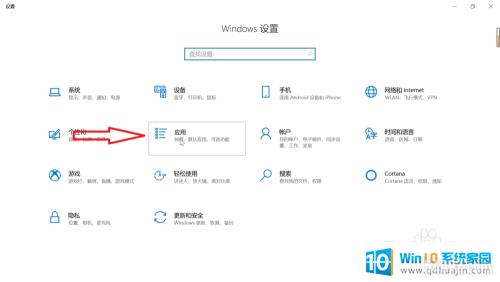
2.然后在应用设置中可以看到"默认应用",可以点击进入"默认应用"之后进行设置。
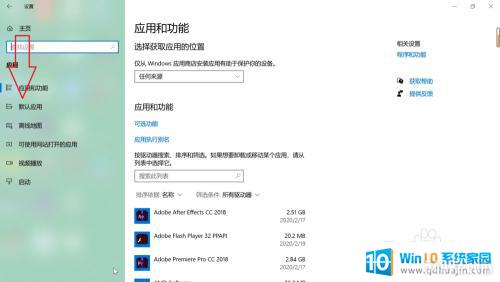
3.接下来将默认应用页面滑到最后,可以看到按文件类型设置默认应用,点击进入。
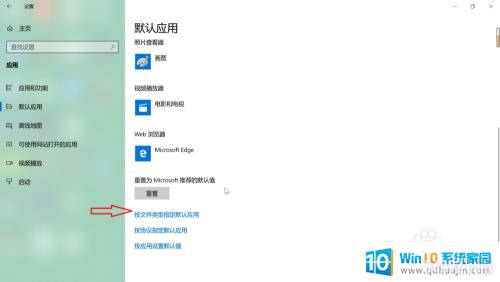
4.最后找到需要设置默认应用的文件类型,找到之后点击选择为wps。设置完成之后关闭设置页面即可。
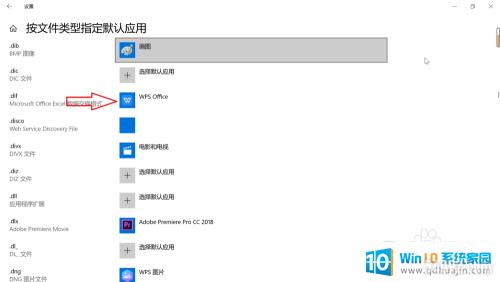
以上是关于如何修改WPS的默认打开文档设置的全部内容,如果您需要的话,您可以按照以上步骤进行操作,希望这些步骤能够对您有所帮助。
分类列表
换一批
手游推荐
手游排行榜
推荐文章
- 1wps怎么添加仿宋_gb2312字体_WPS怎么设置仿宋字体
- 2电脑登陆微信闪退怎么回事_电脑微信登陆老是闪退的解决方法
- 3ppt每张幻灯片自动放映10秒_如何将幻灯片的自动放映时间设置为10秒
- 4电脑只有插电才能开机是什么情况_笔记本电脑无法开机插电源怎么解决
- 5ps4怎么同时连两个手柄_第二个手柄添加教程PS4
- 6台式机开机键怎么插线_主板上的开机键接口怎样连接台式电脑开机键线
- 7光盘怎么删除文件_光盘里的文件如何删除
- 8笔记本开机no bootable_笔记本开机出现no bootable device怎么办
- 9光猫自带wifi无法上网_光猫一切正常但无法上网的解决方法
- 10steam怎么一开机就自动登录_Steam如何设置开机启动

















